【图片美化】在WPS演示中制作矩阵拼图效果
Jesse
创作者俱乐部成员

| 💡 | 教程难度:⭐⭐ |
新手制作 PPT,图片往往不知道如何处理,通常是直接摆在页面上,大小、位置、比例都非常随意。要么就是一张大图铺底,然后「见缝插针」地摆上文字:

其实只需要简单几步操作,我们就能做出首图那样的拼图效果,让图片更具感染力。
操作步骤
1、插入一个 5 行 8 列的表格:
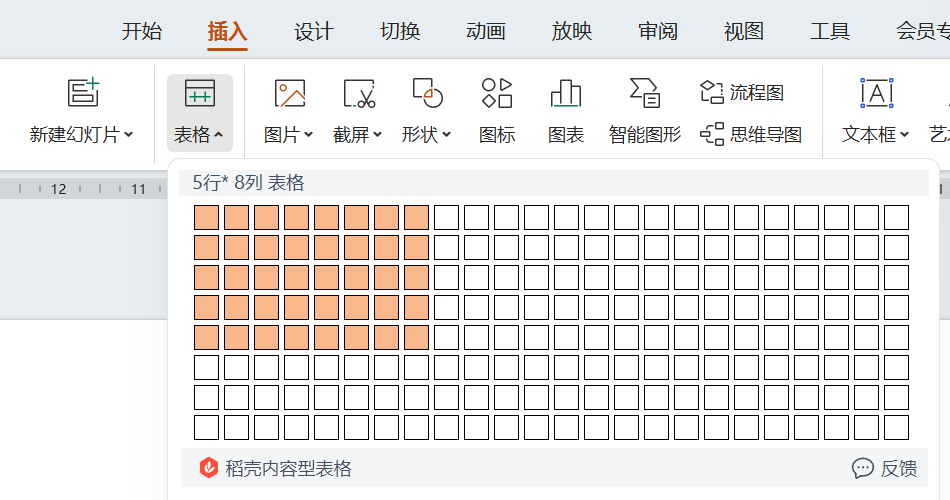
将单元格大小设置为 2 乘 2 的大小:
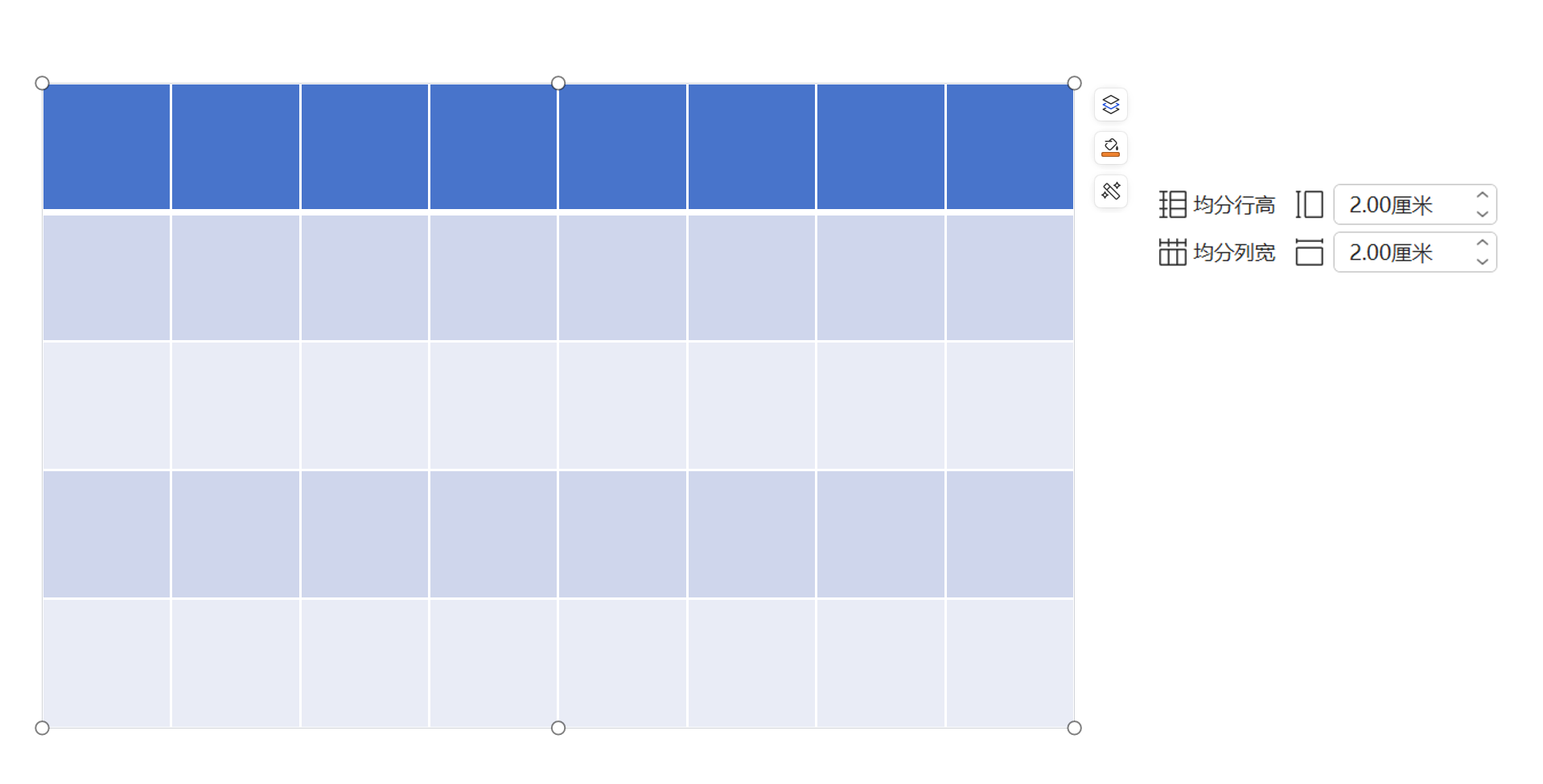
2、插入图片,如果图片比表格小,先将其放大,大过表格,然后置于底层。
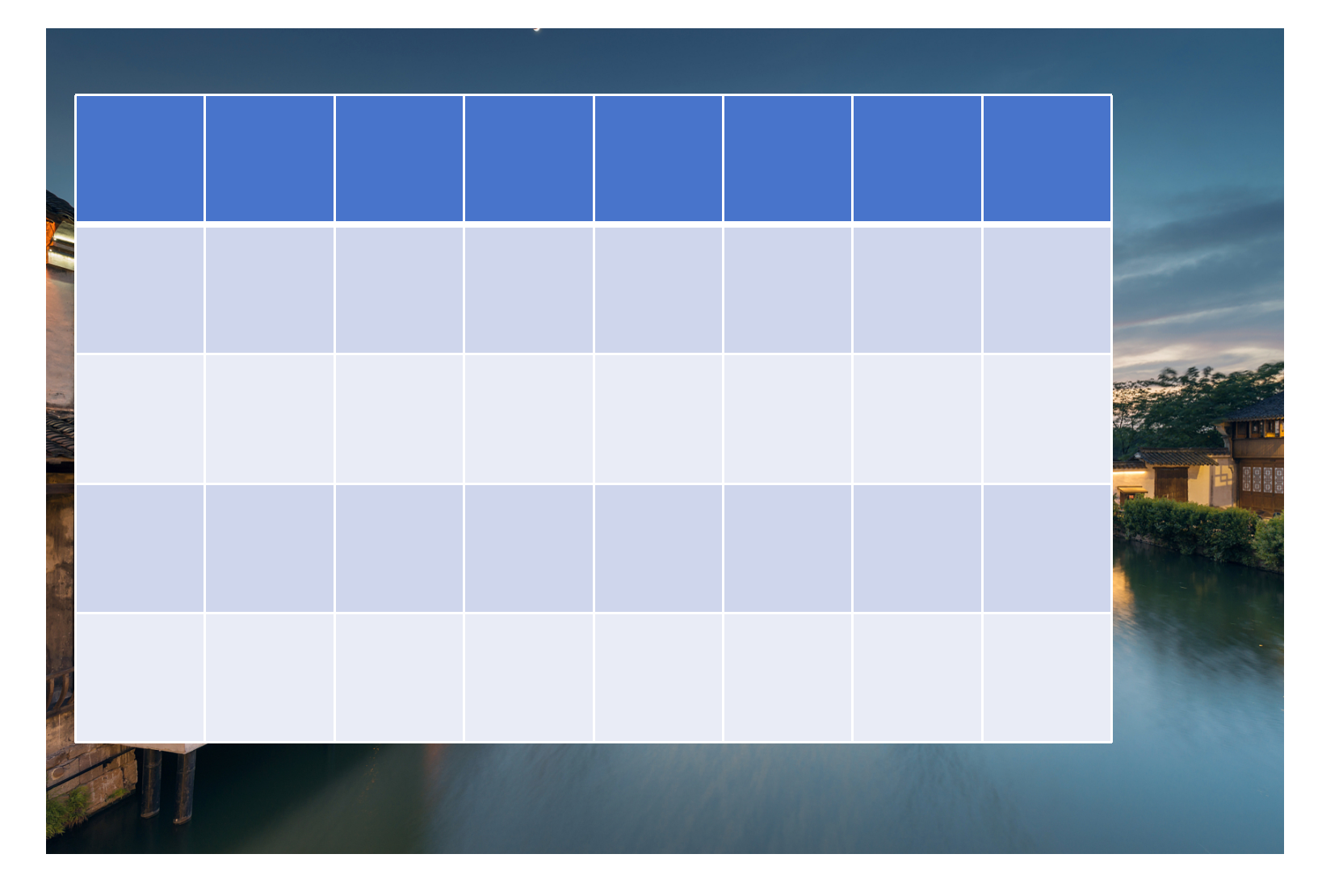
移动表格左上角与图片对齐后,按住 Shift 键将表格缩放至与图片同宽:
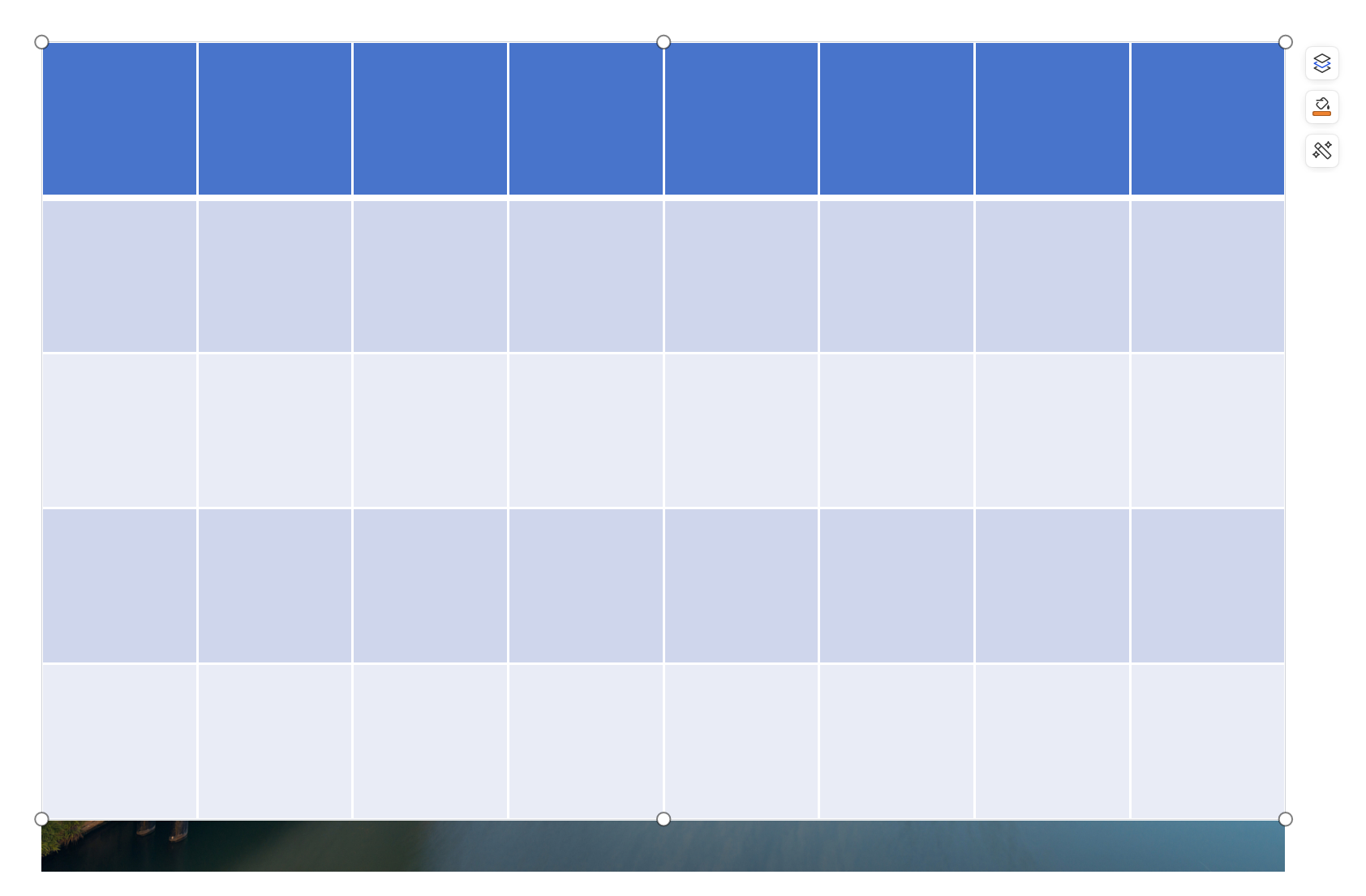
3、选中图片,参考表格边缘将多出来的部分裁剪掉,移开表格,此时表格和图片就一样大了:
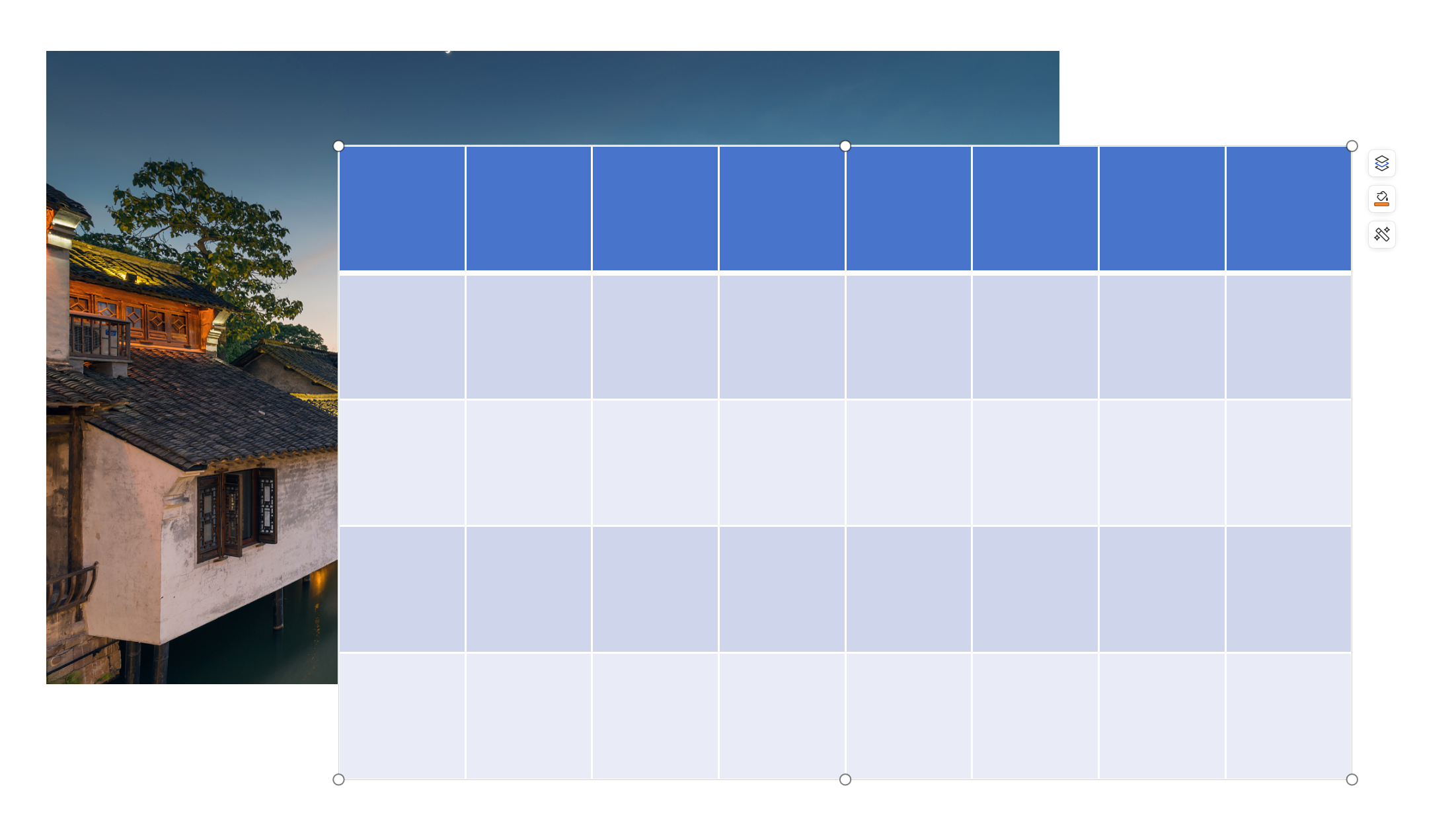
再次选中图片,Ctrl+X 剪切,选中表格,设置填充方式为图片填充,图片来自剪贴板:
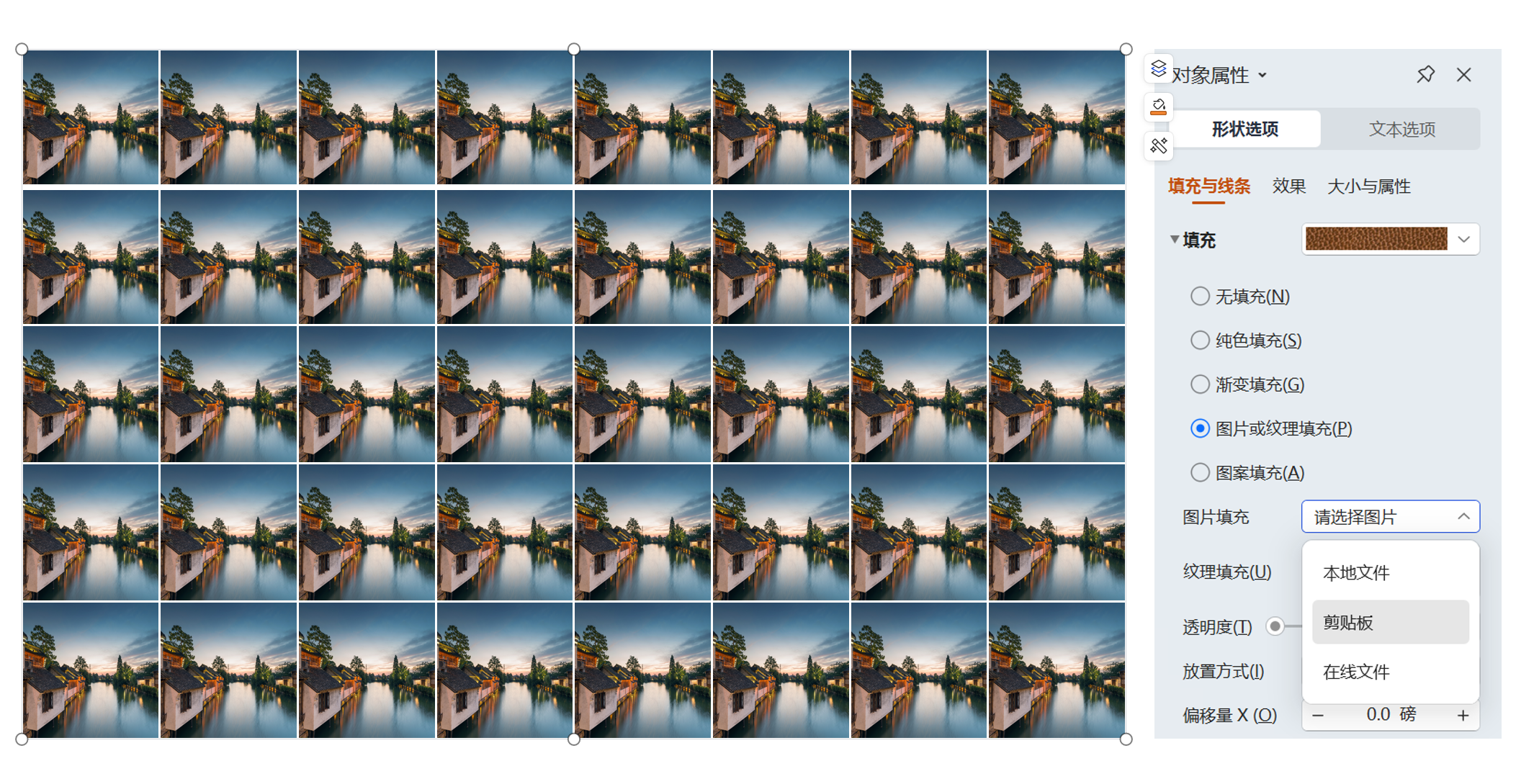
4、将放置方式由默认的「拉伸」更改为「平铺」,这样一整张图片就变成表格的背景了:
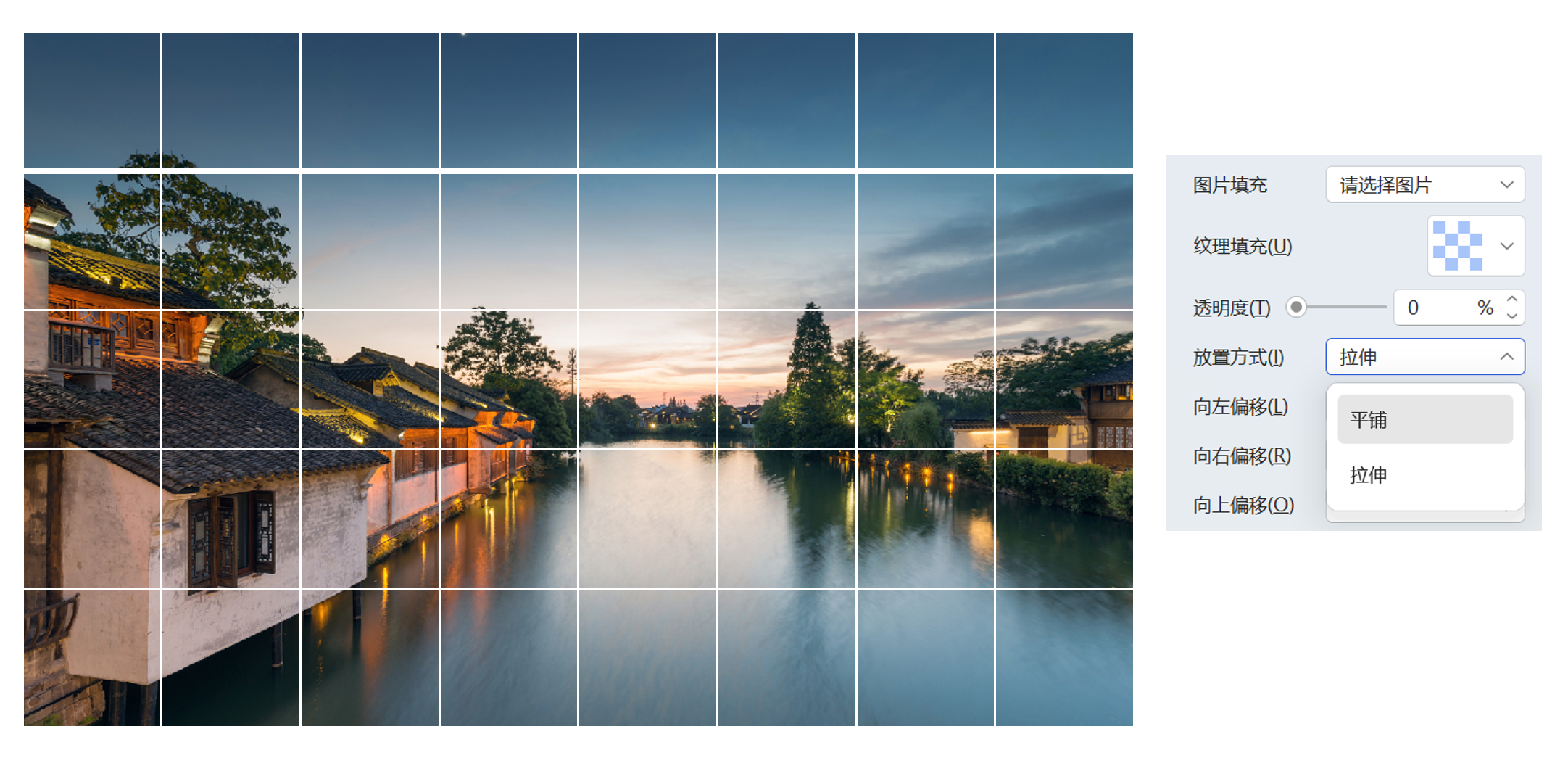
5、选中表格,取消首行填充,首行下方的框线就会和其他线条一样宽度了:
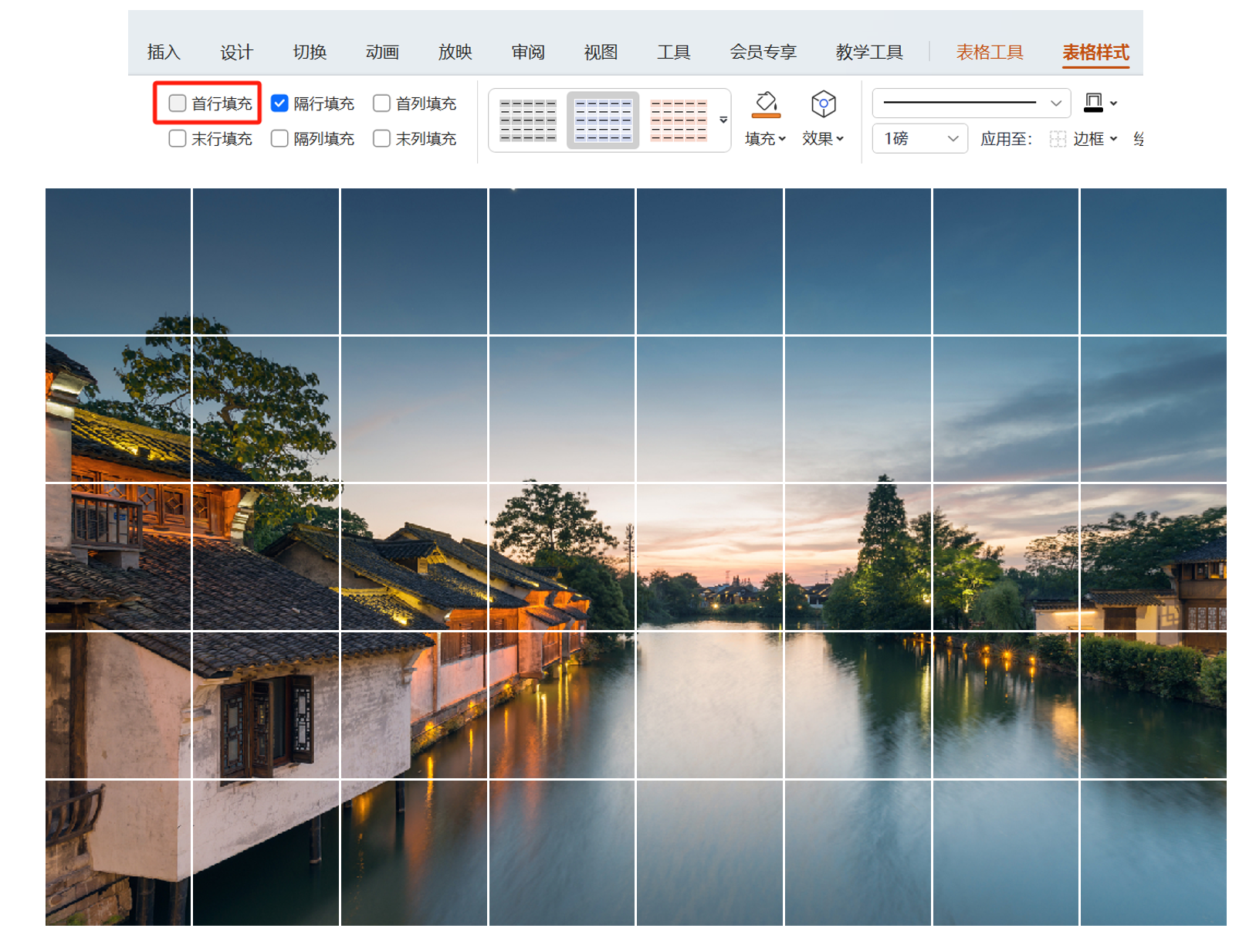
6、选中个别单元格,更改它们的图片填充透明度。如果更改为100%,则恢复为 PPT 页面背景的白色:
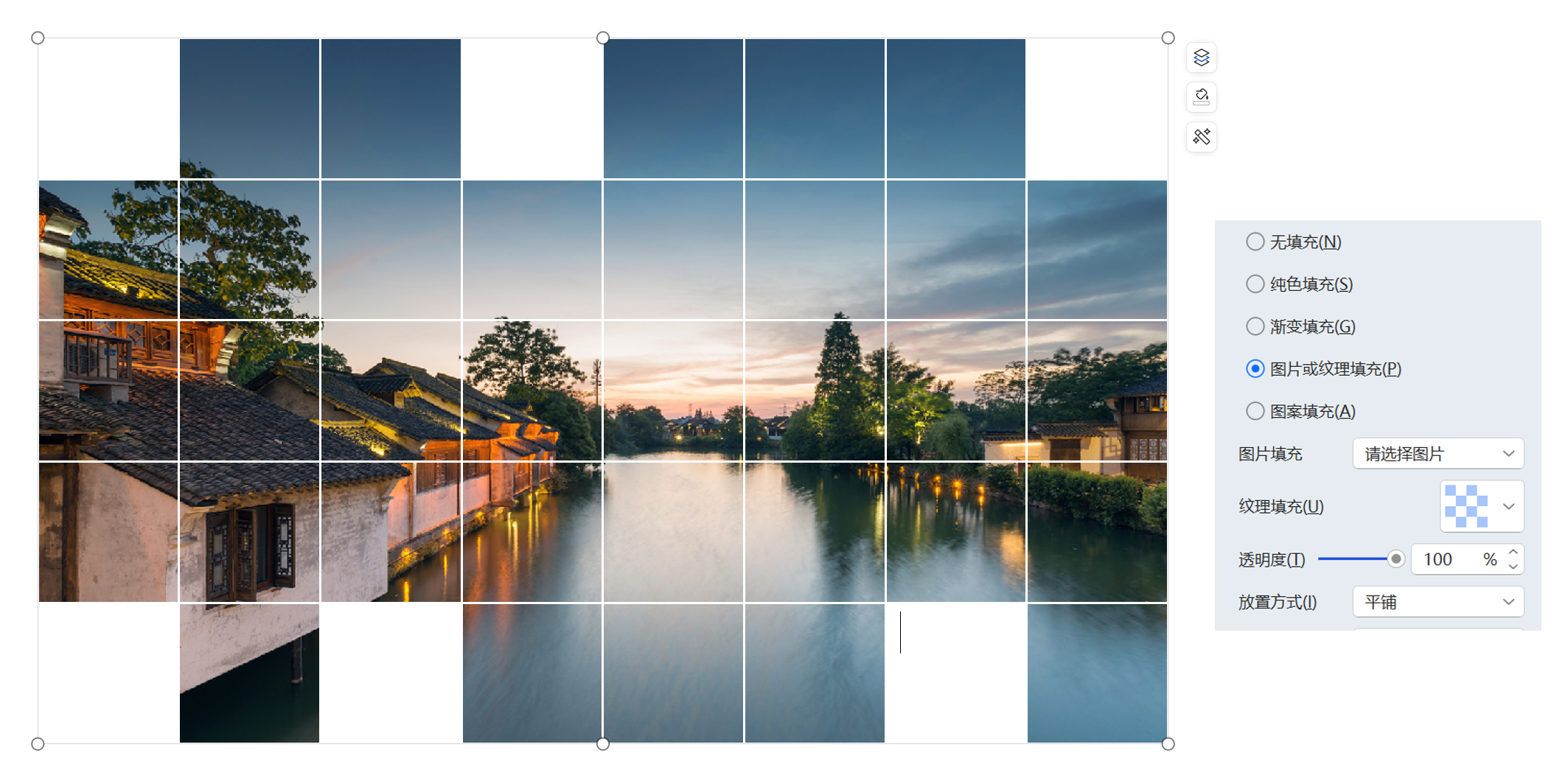
也可以设置 20%~80% 的透明度,实现半透明的效果:
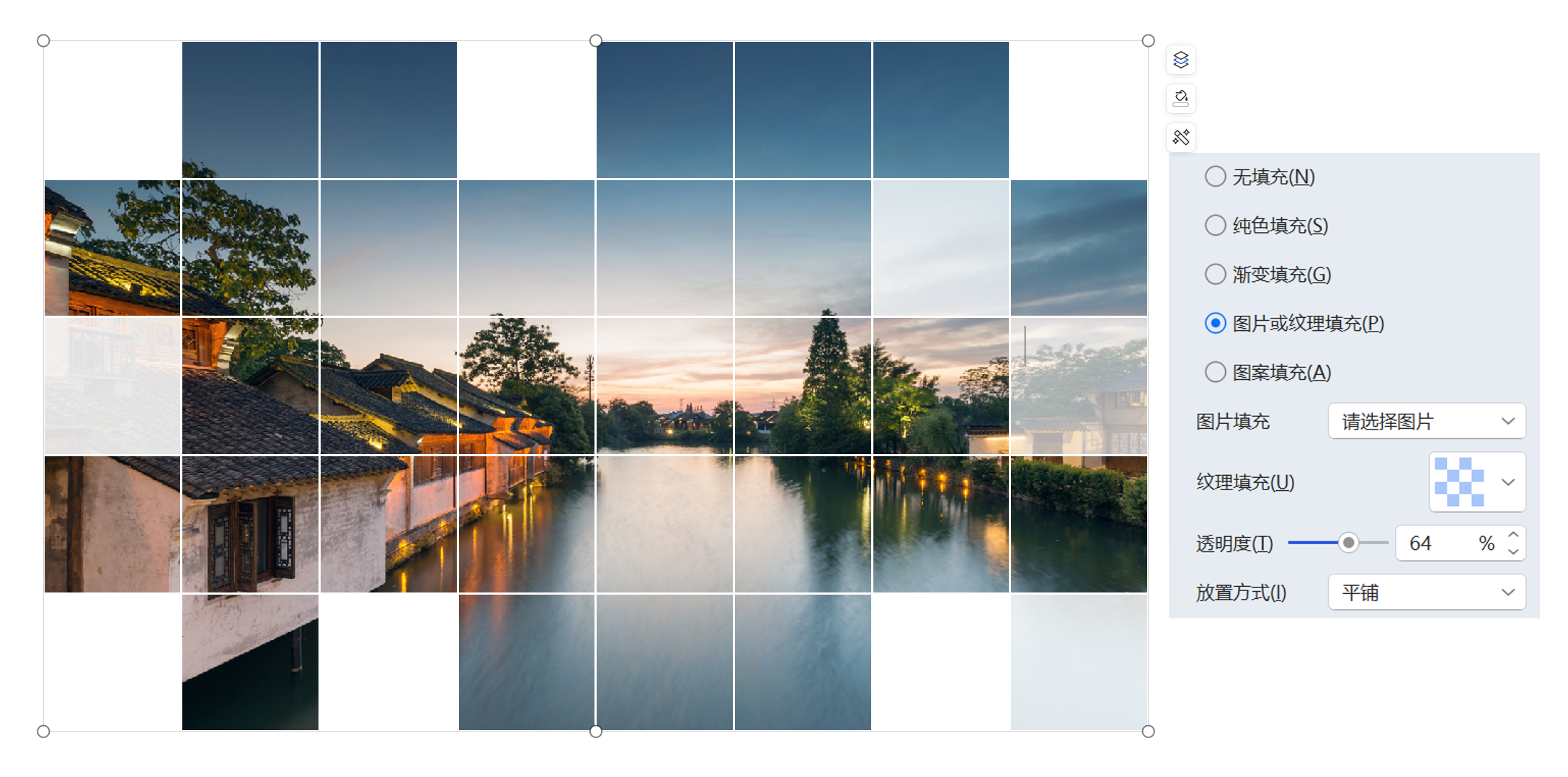
7、最终的矩阵拼图效果:
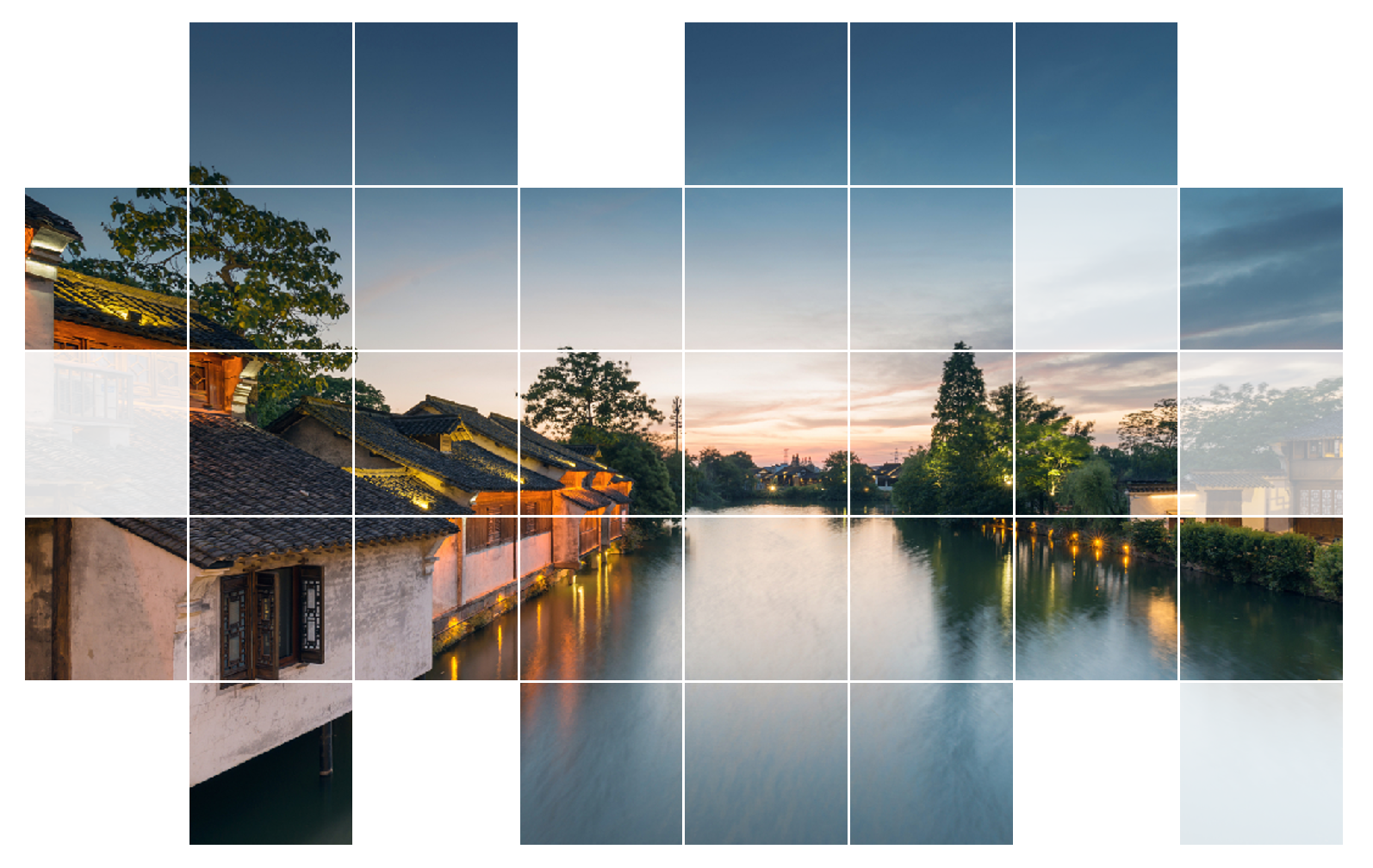
搭配文字等其他元素就可以制作出一页不错的 PPT 封面啦!
学会了吗?赶紧去试试看吧!
小伙伴们学会了吗?
学会了,简单!
4 (67%)
没太看懂,还得去试试看
2 (33%)
6人参与
投票已截止
创作者俱乐部成员
创作者俱乐部成员
创作者俱乐部成员